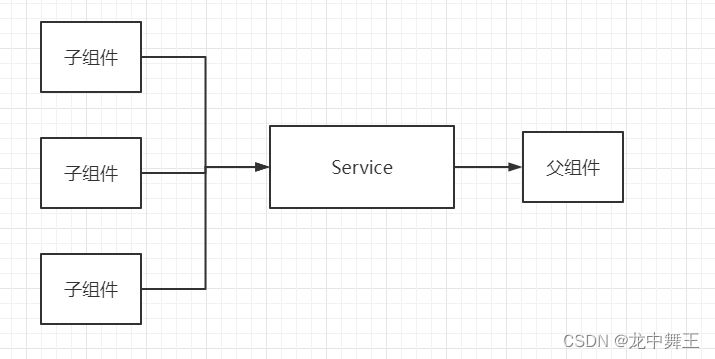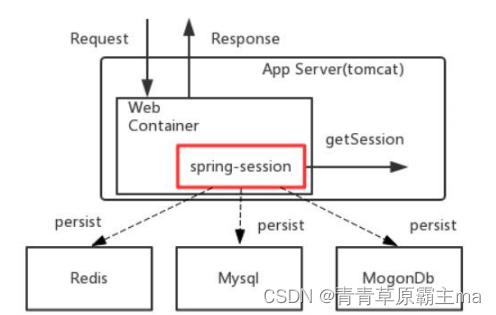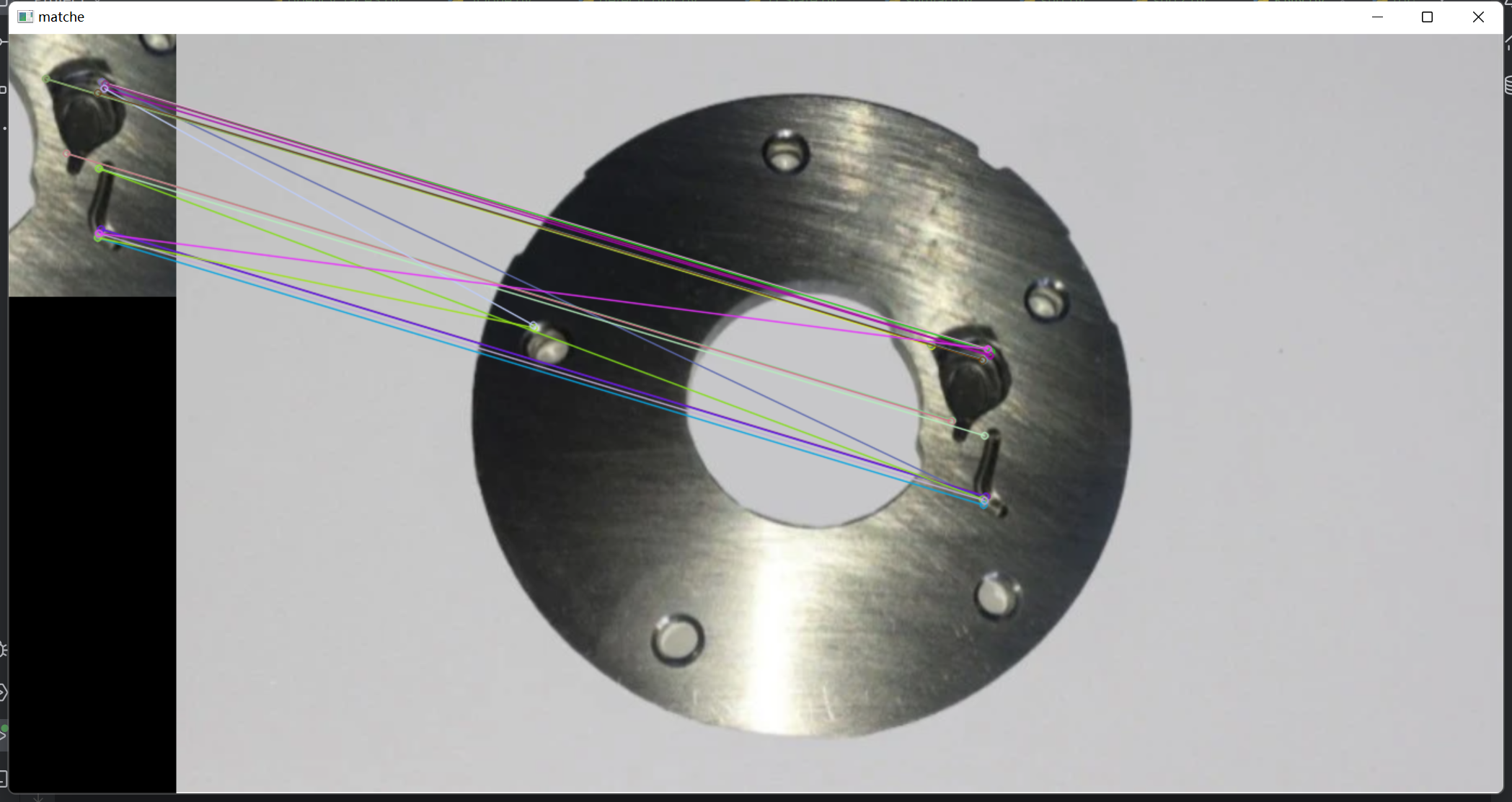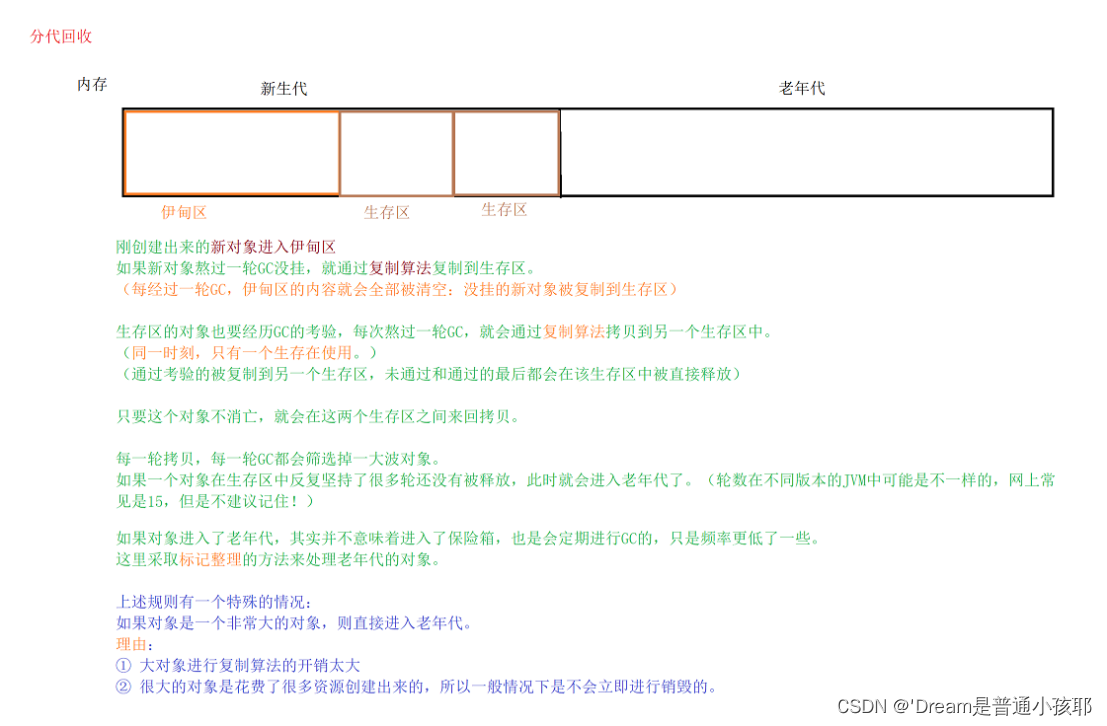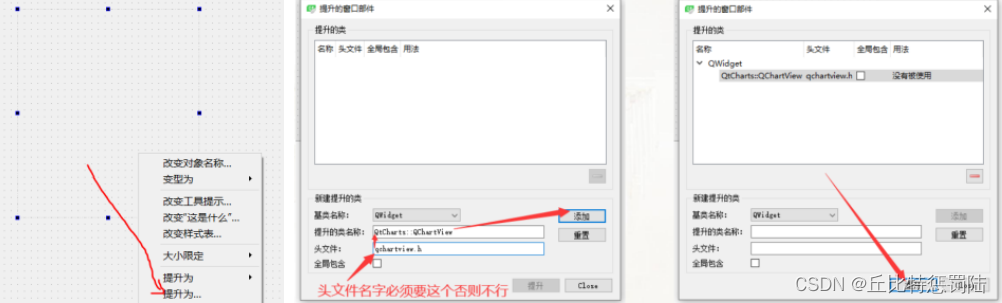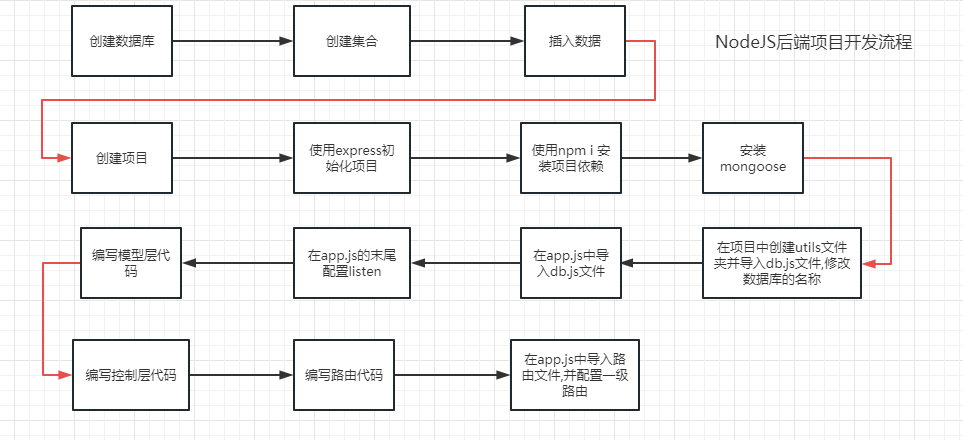一、前言
vmware虚拟机各种原因崩溃,然后又没有快照,怎么办?
或者
密码忘记了无法开机,这时候就想到使用PE了。
二、分析
但是使用U盘进入PE的时候,遇到了各种问题:
- 加载U盘
- 修改启动顺序
- 启动后出现下划线光标闪烁

三、解决方案
查看了很多文章,都漏了一点,那就是启动U盘的格式。
目前很多启动U盘使用的是uefi格式吧,很少使用BIOS格式的了。
但是虚拟机启动时什么格式你得注意啊,
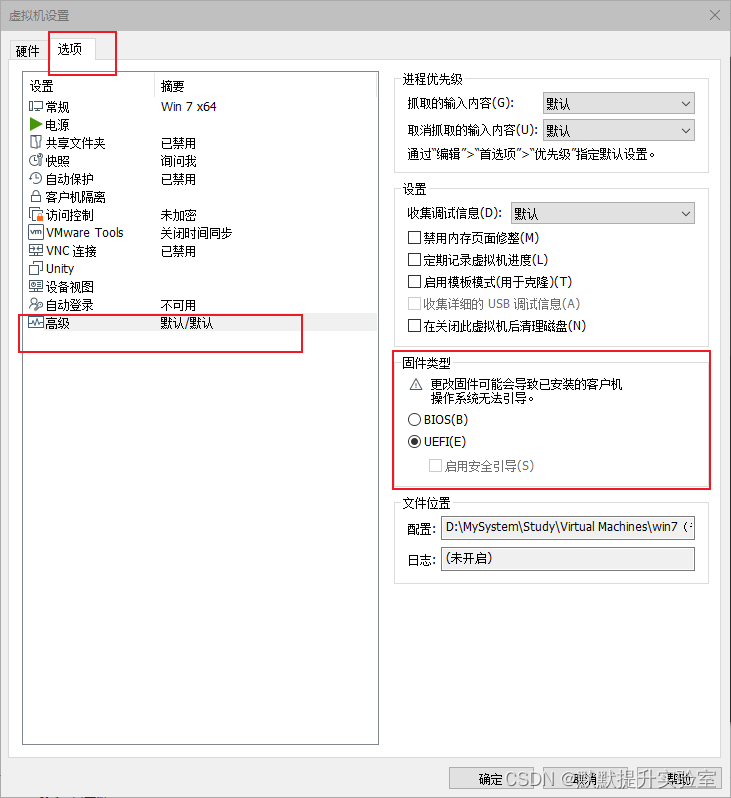
就是忽略了这个问题,忙活半天了,心累的感觉你懂吧。
这个固件类型要和启动U盘一致,才能正常启动啦。
之后步骤如下:
-
编辑虚拟机的设置
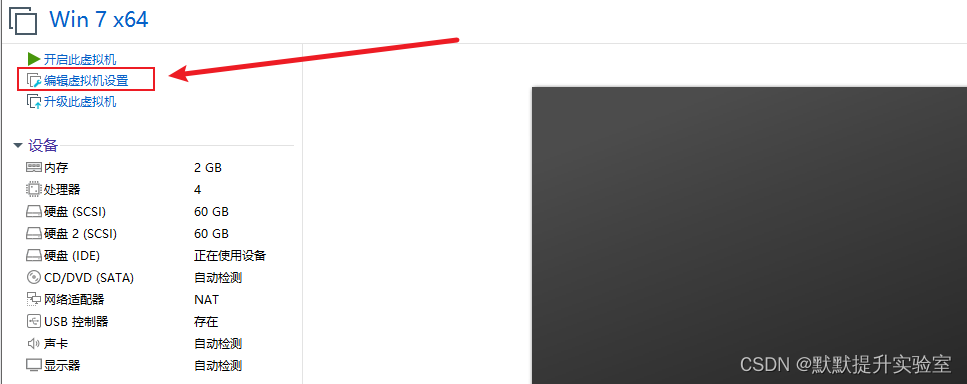
-
点击“添加”按钮,选定“硬盘”
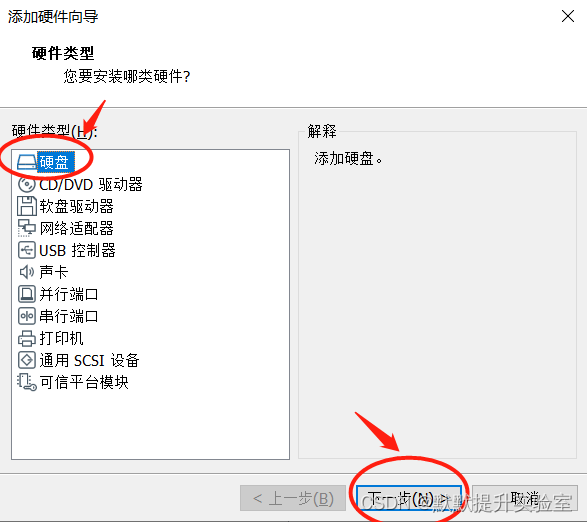
-
选择“IDE”磁盘类型,选择“使用物理磁盘”
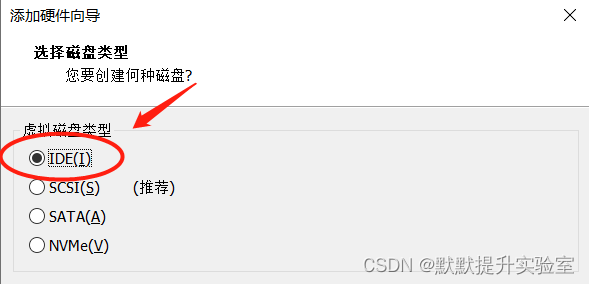
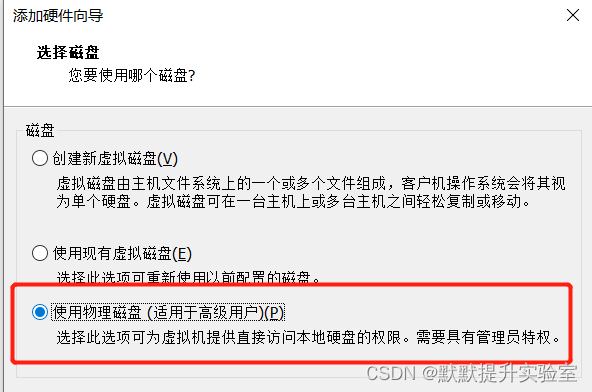
选择设备,不知道选哪个可以到“此电脑-右键管理-磁盘管理”查看
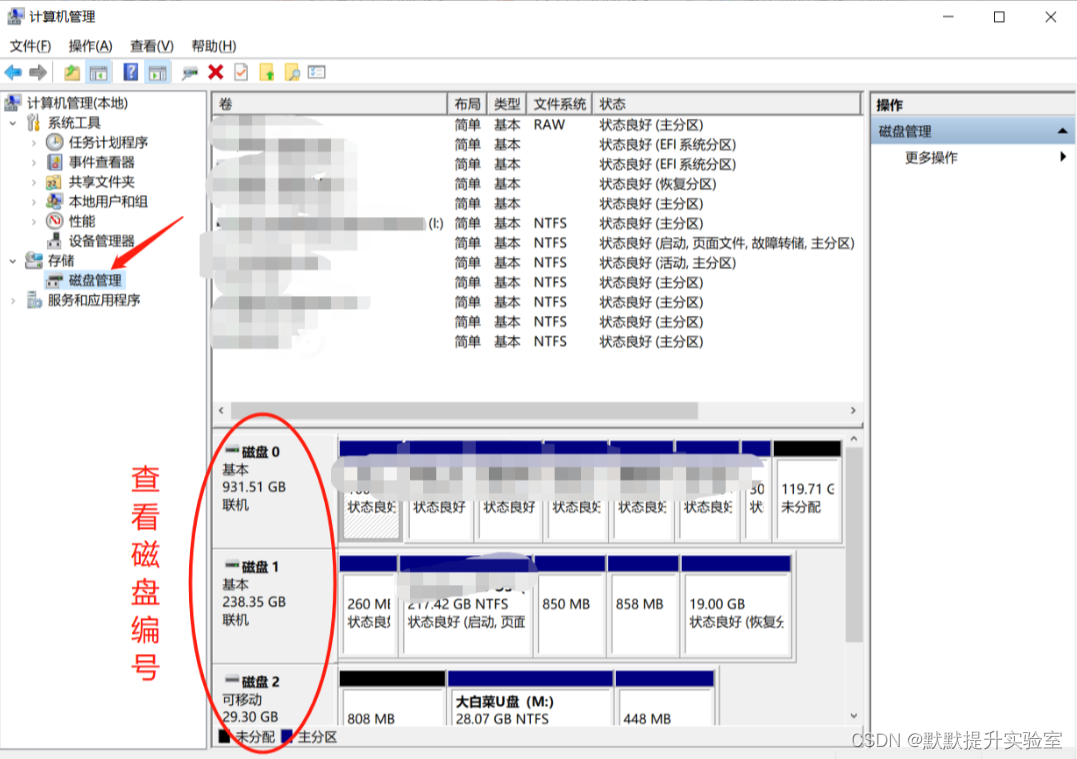
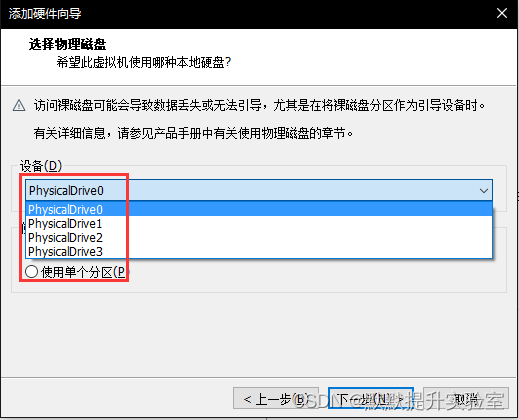
-
一般是选择整个磁盘
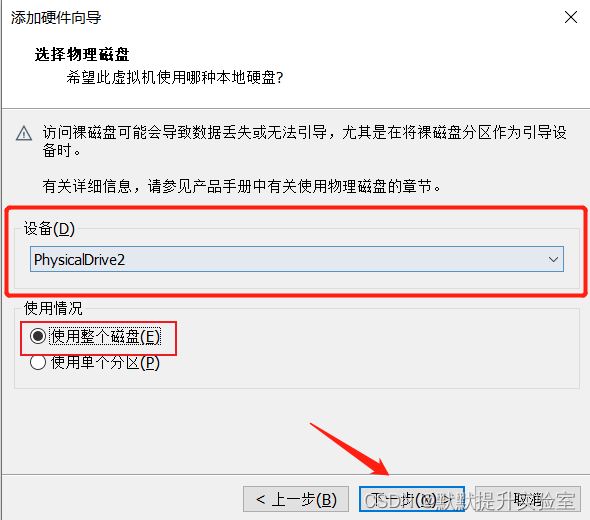
不想截图了,抄一下别人的…
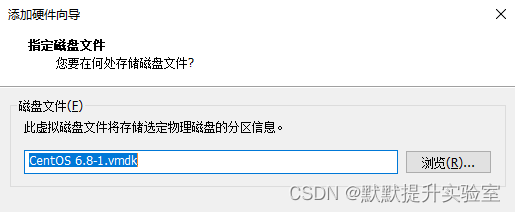
-
注意可能出现如下提示“未能为设备\.physicalDrive0 加载分区:权限不足,无法访问文件”
这是要你使用管理员权限启动【vmware】,再回来这步就ok啦。
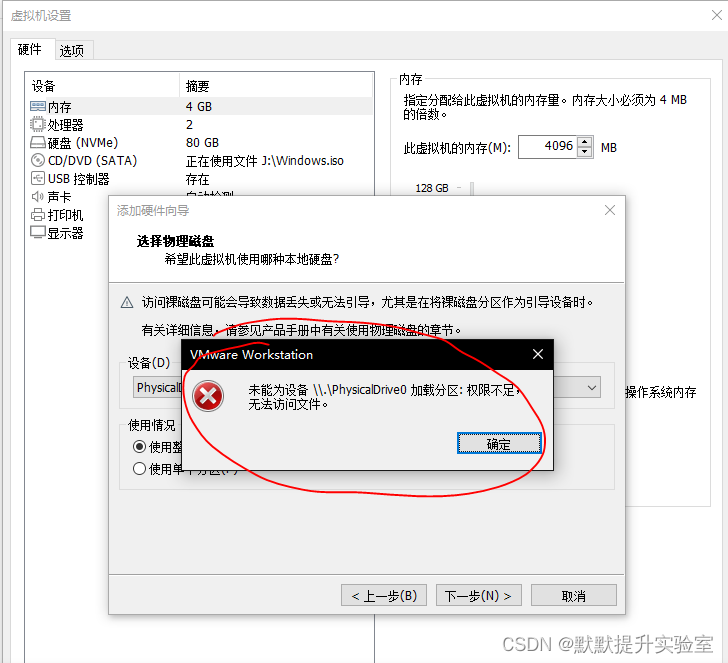
-
完成,确定,此时硬盘(U盘)添加成功
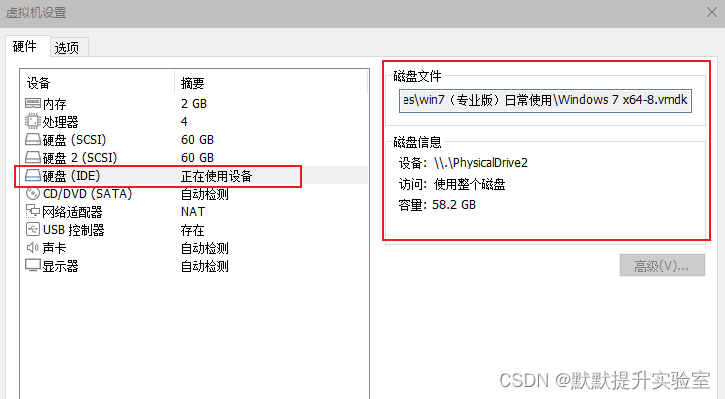
-
找到“虚拟机-电源-打开电源时进入固件”选项卡
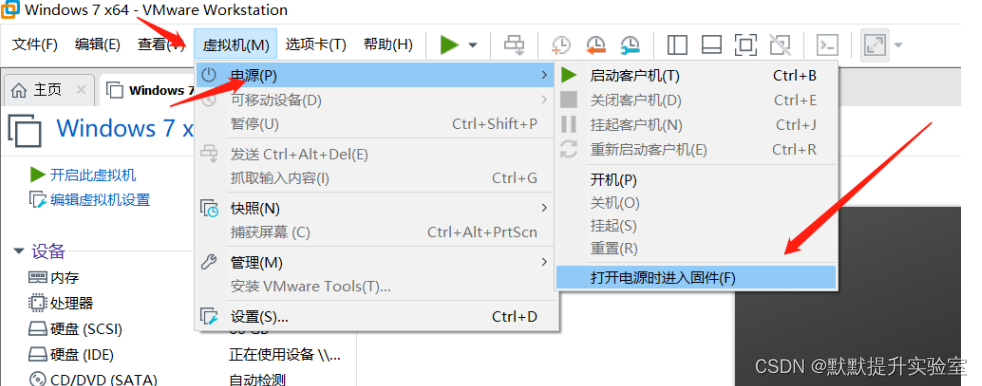
-
选择Boot,-Hard Drive,然后回车,选中IDE的这一行,按加号“+”移动到最上面即可。
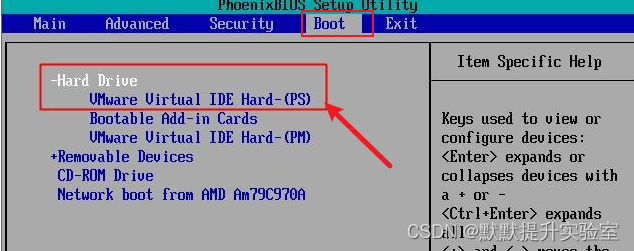
-
按下F10保存修改重启虚拟机,进入到U盘启动盘界面
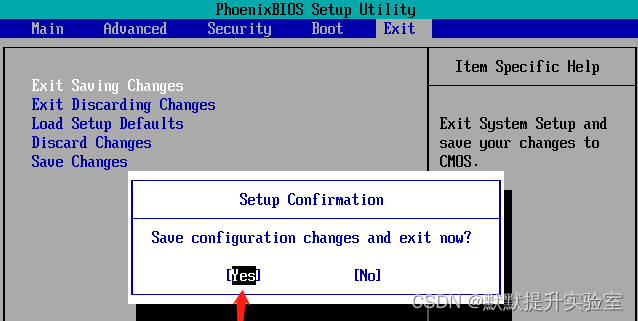

四、参考链接
1、VMware 虚拟机演示进入U盘PE系统
2、VMWARE在UEFI下启动PE.ISO
如能帮你解决问题,请点赞收藏评论,帮助更多的人解决问题。
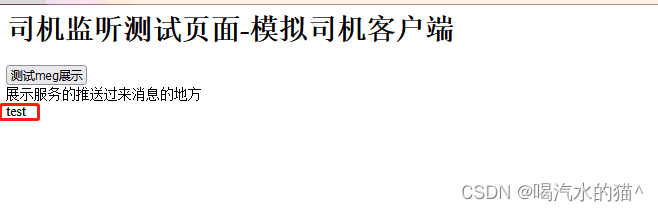
![[四次挥手]TCP四次挥手握手由入门到精通(知识精讲)](https://img-blog.csdnimg.cn/24b696d76d374a9992017e1625389592.gif)